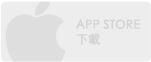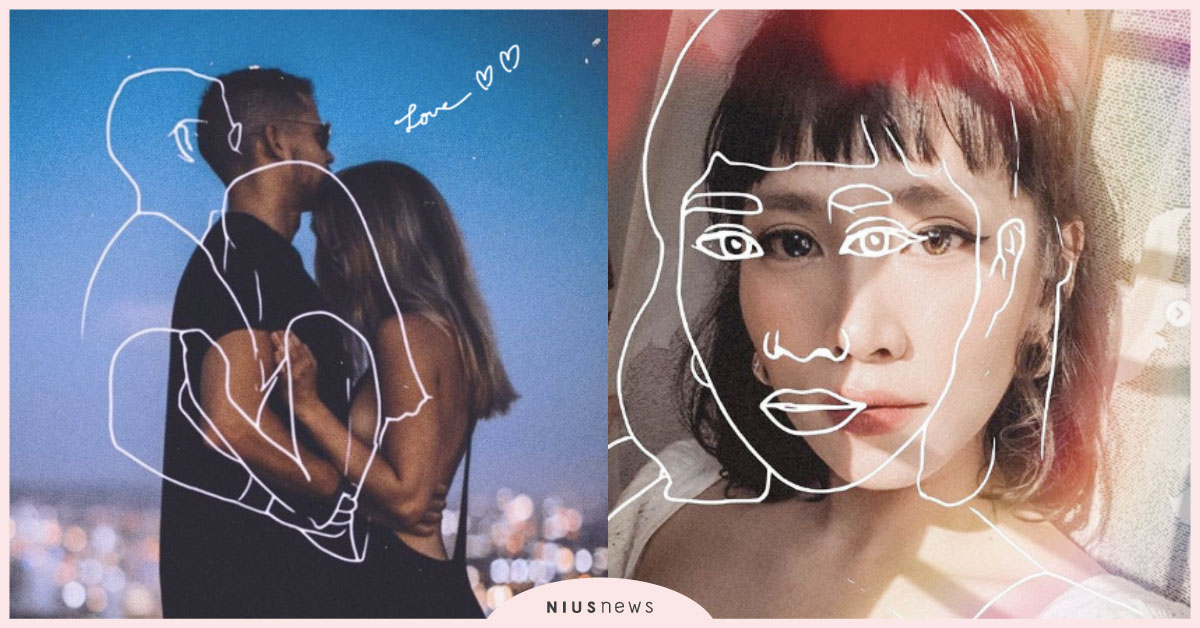忙碌的生活就需要一個小秘書,當一些瑣事來糾纏你的時候,該如何順利解決他們?第一件該做的事應該就是……先把他們記下來!!(好記性不如爛筆頭啊!)但當事情一件一件湧現,該如何有效率的紀錄呢?更多的文字只會讓腦袋的認知負荷過載,沒辦法記下所有的資訊,ScatterBrain則用人們最直覺的「色彩」辨識來幫助記憶,就算腦中有再多零散的資料,也可以有效地整理出來,讓思緒更加清晰。
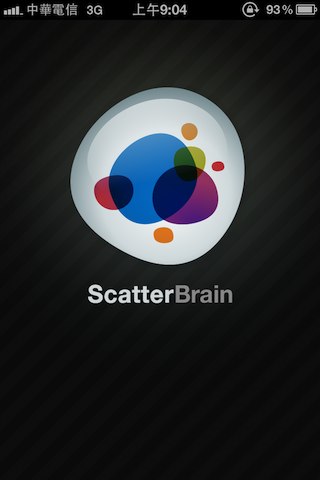
ScatterBrain的主要視覺是以深黑色為底,再襯上鮮艷的繽紛色彩,主Logo就是模擬腦中紛亂的畫面,象徵大大小小的思緒在腦中浮動。
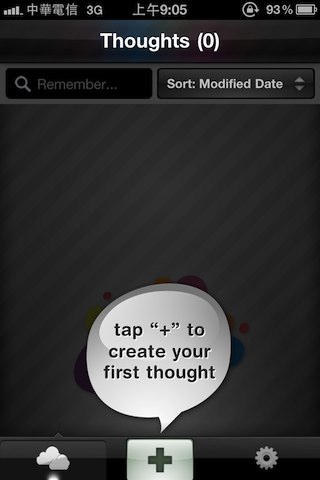
ScatterBrain將所有的功能都最簡化,方便使用者可以專心致志在一件事情上面,目的就是要將腦中的想法即時記錄下來。
按下畫面下方正中間的「+」,就可以開始紀錄了!
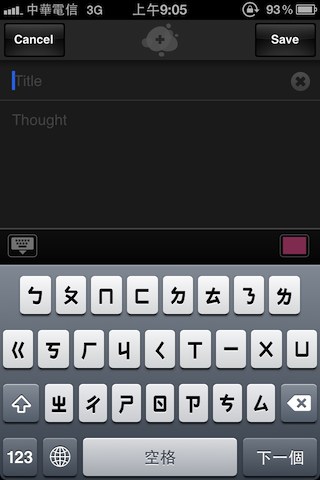
紀錄的重點主要分為三個部分:Title(標題)、Thought(想法)、Color(顏色)。
Hsuan認為每個使用者可以自己將ScatterBrain的功能做個定位,看是要將它當成紀錄生活瑣事的工具,或是腦力激盪(Brain Storming)的幫手。
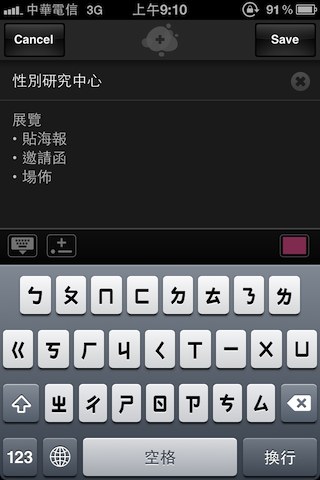
在此Hsuan先以作為生活瑣事的工具為例,只要在預設的欄位中輸入你要記錄的東西就可以了,相當簡單!(p.s.標題的地方一定要輸入東西,才可以順利的存檔)
內容的部分可以以平鋪直敘的方式撰寫,Brain Storming也提供列點式的書寫方式,只要點下鍵盤上方左邊數來第二個按鈕,就會加入新的「點」了,有了條列式的分項,想法也會更有架構性。
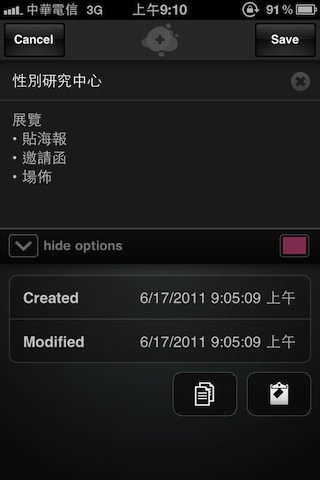
點下鍵盤上方最左邊的按鈕,可以先將鍵盤隱藏起來。這裡可以看到這個想法創造的時間和修改的時間,這裡的時間只具有參考的作用,並不能修改!時間右上角的色彩小方框則是這個項目的代表色彩,輕點一下就可以變更顏色,一共只有六個顏色,並不會出現色彩的列表,只能一個一個點選選擇。
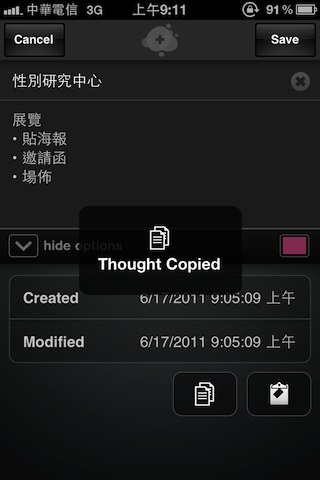
在畫面右下角的兩個鍵,一個是複製,另一個則是貼上,可以方便你快速複製要記錄的事件。
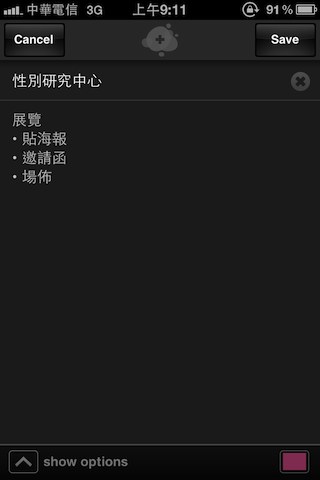
內容完成後,點下右上角的Save就能將內容存下來了!
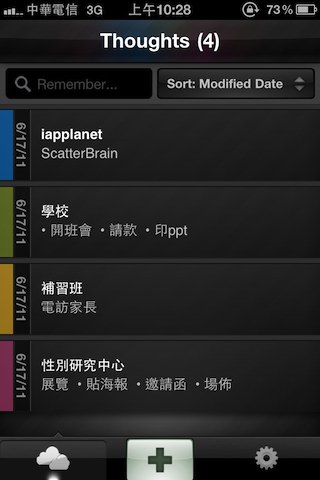
存下內容後,程式就會自動轉到儲存的位置,在左上角放大鏡的功能中,可以對繁雜的紀錄進行搜尋。
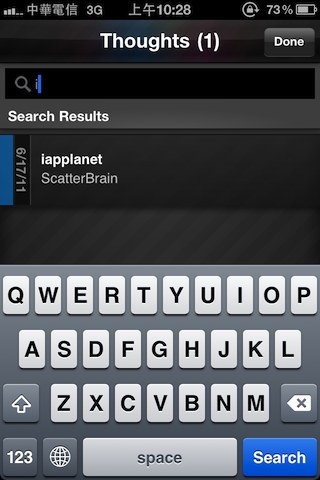
只要輸入簡單的關鍵字,就會從資料庫中將使用者所需資料調出來。
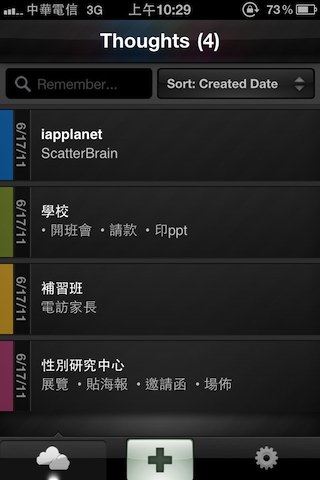
右上角會有對資料進行排序的方式,一共有四種方式:修改的日期、創造的日期、標題、顏色,可以依照使用者的需求做調整。
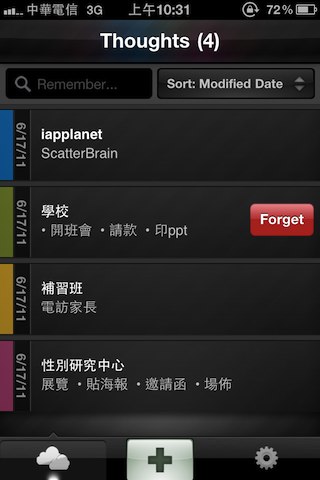
如果對資料內容要進行調整,就點一下進入修改的頁面。
若要進行刪除,則用手指在資料上面向右滑一下,會出現一個「Forget」的按鈕,點下去想法就會被「忘記」了!不同於一般的「Delete」,相當有創意。
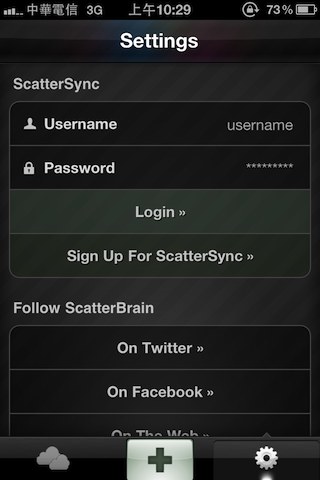
右下角的系統設定可以將裡面的資訊內容同步到雲端中,也能讓ScatterBrain與Twitter、Facebook和網頁進行連結。
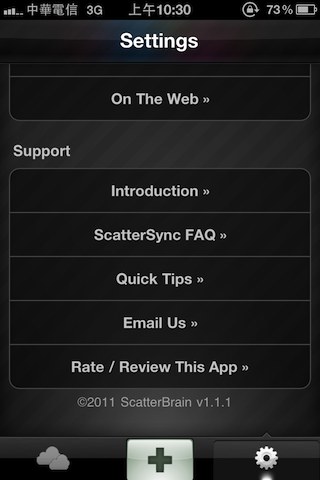
此外會有一些系統本身的支援…例如:產品介紹、F&Q、小技巧等…
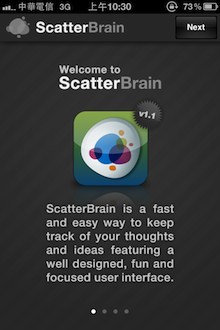
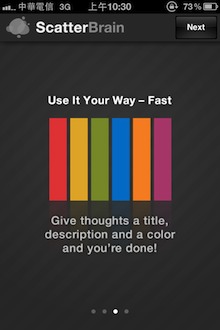
產品介紹裡可以看到所擁有的色彩,色調的調配鮮豔卻不刺眼,十分協調,看起來也感到很舒服。
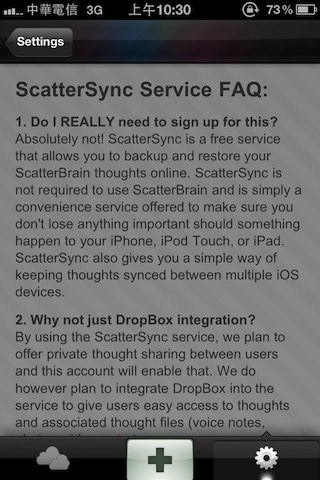
F & Q中則主要以文字內容來做介紹。
如果覺得本篇文章對您有幫助,請看一下您感興趣的工商資訊,iapplanet感謝您的支持!
[[[AD]]]